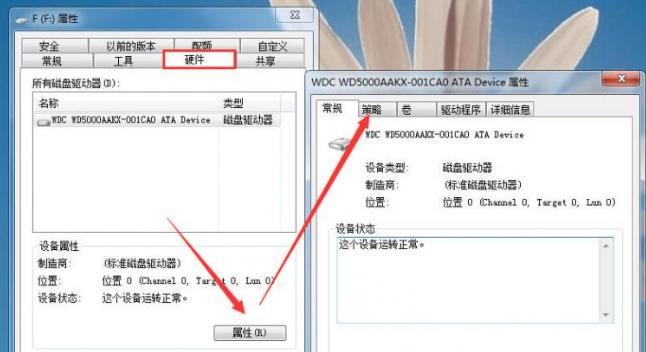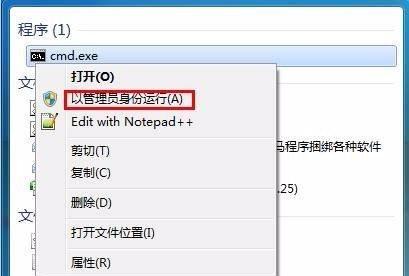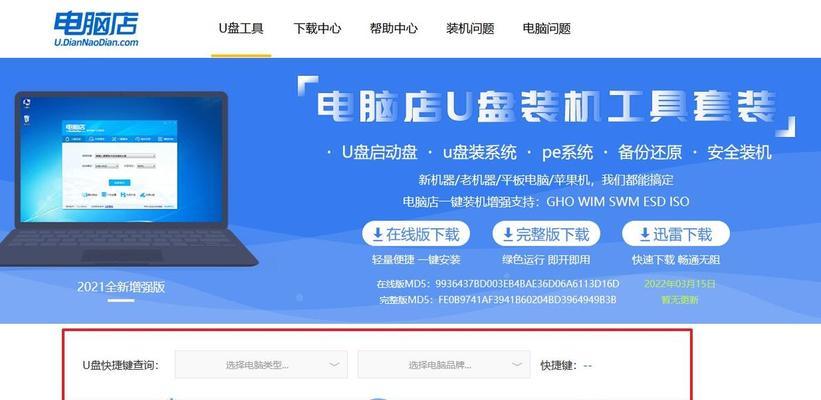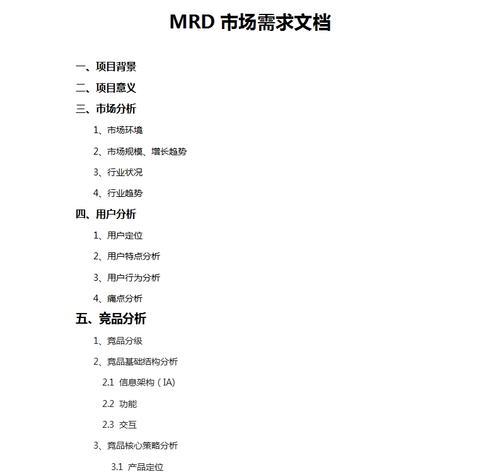U盘作为一种常见的存储设备,其格式化问题经常困扰着用户。当U盘出现格式化错误时,我们需要知道如何修复它,以便继续使用。本文将介绍一些有效的修复方法,帮助您解决U盘格式化问题。
1.检查U盘连接状态
确保U盘已正确插入计算机的USB接口,并且连接稳定。有时候,松动的连接可能导致U盘格式化错误。
2.使用磁盘管理工具
打开磁盘管理工具(DiskManagement),查看U盘是否显示为已分配或未分配。如果是未分配状态,右键点击U盘,选择“新建简单卷”,按照向导指示完成操作。
3.检查U盘文件系统错误
在命令提示符中输入“chkdsk[U盘驱动器号]:/f”,例如“chkdskE:/f”,运行磁盘检查工具,修复文件系统错误。
4.使用磁盘修复工具
下载并安装可信赖的磁盘修复工具,如EaseUSPartitionMaster,选择对应的U盘,执行修复操作。这些工具通常具有较高的成功率,能够修复格式化错误。
5.重装U盘驱动程序
在设备管理器中找到U盘驱动程序,右键点击并选择卸载。重新插入U盘后,系统会自动安装驱动程序,解决可能导致格式化错误的驱动问题。
6.检查病毒感染
运行杀毒软件对U盘进行全面扫描,检查是否有病毒感染。病毒可能会导致格式化错误,因此清除病毒是修复U盘问题的一种重要步骤。
7.使用数据恢复工具
如果U盘格式化前存储了重要的数据,并且没有备份,可以尝试使用数据恢复工具来尝试恢复数据。一些专业的数据恢复软件可以在格式化后恢复大部分数据。
8.更新操作系统和驱动程序
确保计算机的操作系统和U盘所需的驱动程序都是最新版本。有时,旧版本的驱动程序可能与操作系统不兼容,导致格式化错误。
9.使用第三方格式化工具
如果上述方法仍然无法解决问题,可以尝试使用第三方格式化工具来格式化U盘。这些工具通常比系统自带的格式化工具更强大,能够处理更复杂的格式化错误。
10.检查U盘硬件问题
如果上述方法都无效,可能是U盘本身出现了硬件问题。可以尝试将U盘插入其他计算机,检查是否能正常识别和格式化。如果在其他计算机上也无法修复,可能需要更换U盘。
11.防止未来的格式化错误
在使用U盘时,注意避免突然拔出,不要频繁进行格式化操作,并定期备份重要数据。这样可以减少格式化错误的发生。
12.寻求专业帮助
如果您不确定如何修复U盘格式化错误,或者尝试了多种方法仍然无法解决问题,建议寻求专业的计算机技术支持。
13.注意U盘质量
购买U盘时,选择正规品牌和可靠的销售渠道,尽量避免购买低质量的U盘。良好的U盘质量可以减少格式化错误的发生。
14.建立健康的使用习惯
保持良好的使用习惯,如及时备份数据、定期进行病毒扫描等,可以帮助减少U盘格式化错误的发生。
15.
当U盘出现格式化错误时,我们可以通过检查连接状态、使用磁盘管理工具、修复文件系统错误、重装驱动程序等方法来修复它。如果问题依然存在,可以尝试使用专业的磁盘修复工具或寻求专业帮助。同时,建立健康的使用习惯和购买高质量的U盘也能够减少格式化错误的发生。通过这些方法,您将能够有效解决U盘格式化问题,恢复正常使用。